Festlegen von geplanten Aktualisierungen
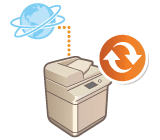 | Sie können das Gerät so einstellen, dass es regelmäßig nach neuer passender Firmware sucht und seine Firmware automatisch aktualisiert. |
 |
Dieser Vorgang kann nur von Benutzern mit den erforderlichen Rechten durchgeführt werden. Wenn der Download der Firmware nicht abgeschlossen ist oder die heruntergeladene Firmware nicht angewendet wurde, können Sie keine geplante Aktualisierung durchführen. |
1
Starten Sie Remote UI. Starten von Remote UI
2
Klicken Sie auf der Portalseite auf [Einstellungen/Speicherung]. Remote UI-Bildschirm
3
Klicken Sie auf [Lizenz/Andere]  [Software speichern/aktualisieren].
[Software speichern/aktualisieren].
 [Software speichern/aktualisieren].
[Software speichern/aktualisieren].4
Klicken Sie auf [Einstellungen geplante Aktualisierung]  [Bearbeiten...].
[Bearbeiten...].
 [Bearbeiten...].
[Bearbeiten...].5
Aktivieren Sie das Kontrollkästchen für [Einstellungen geplante Aktualisierung aktivieren], und konfigurieren Sie die erforderlichen Einstellungen.
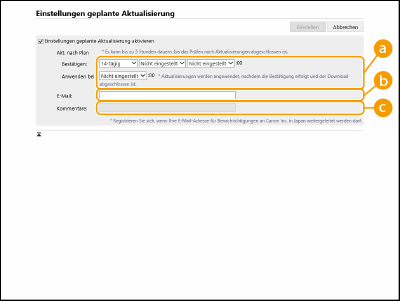
 [Akt. nach Plan]
[Akt. nach Plan][Bestätigen]
Wählen Sie den Zyklus ([14-tägig] oder [Wöchentlich], einen Tag ([So] bis [Sa]) und die Uhrzeit). Die Uhrzeit wird im 24-Stunden-Format angezeigt. Die Firmware-Suche kann ab der festgelegten Uhrzeit bis zu drei Stunden dauern.
Wählen Sie den Zyklus ([14-tägig] oder [Wöchentlich], einen Tag ([So] bis [Sa]) und die Uhrzeit). Die Uhrzeit wird im 24-Stunden-Format angezeigt. Die Firmware-Suche kann ab der festgelegten Uhrzeit bis zu drei Stunden dauern.
[Anwenden bei]
Legen Sie die Uhrzeit für das Anwenden heruntergeladener Firmware fest.
Legen Sie die Uhrzeit für das Anwenden heruntergeladener Firmware fest.
 [E-Mail]
[E-Mail]Geben Sie die E-Mail-Adresse des Administrators ein. Sie können E-Mails zum Aktualisierungsstatus erhalten, die vom Verteilungsserver gesendet werden.
 [Kommentare]
[Kommentare]Geben Sie einen Kommentar ein, der automatisch in die E-Mail aufgenommen wird. Wenn Sie den Modellnamen eingeben, können Sie erkennen, auf welchen Gerätestatus sich die E-Mail bezieht.
 |
Ist bereits heruntergeladene Firmware durch die geplante Aktualisierung nicht angewendet worden, wird die nächste geplante Aktualisierung nicht durchgeführt. Ist die geplante Aktualisierung festgelegt, wird eine Firmware-Aktualisierung nach dem Herunterladen der neuen Firmware vom Verteilungsserver zur festgelegten Uhrzeit angewendet. Nach Abschluss der Anwendung wird das Gerät automatisch neu gestartet. |
6
Klicken Sie auf [Einstellen].